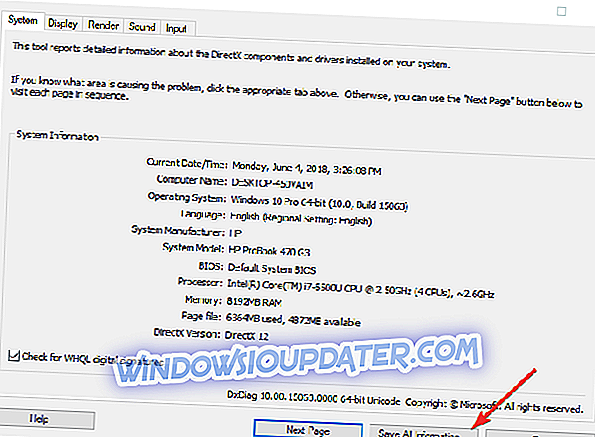Χρησιμοποιήστε το Miracast για να αντιγράψετε ασύρματα την οθόνη σας των Windows 10, 8.1
Η τεχνολογία Wireless Display με τεχνολογία Miracast είναι διαθέσιμη για συσκευές Windows 10, 8.1, διαβάστε αυτήν την ανάρτηση για να ανακαλύψετε πώς θα μπορούσατε να μας κάνετε αυτό και γιατί πραγματικά έχει σημασία.

Πρώτα απ 'όλα, ας εξηγήσουμε τι αντιπροσωπεύει το Miracast και τι ακριβώς σημαίνει:
Το Miracast είναι ένα ασύρματο πρότυπο προβολής οθόνης ομότιμης σύνδεσης που διαμορφώνεται μέσω συνδέσεων Wi-Fi Direct κατά τρόπο παρόμοιο με το Bluetooth. Δίνει τη δυνατότητα ασύρματης ή ενσύρματης παράδοσης συμπιεσμένου τυπικού ή υψηλής ευκρίνειας βίντεο προς ή από επιτραπέζιους υπολογιστές, tablet, κινητά τηλέφωνα και άλλες συσκευές. Τόσο η συσκευή αποστολής όσο και η συσκευή λήψης πρέπει να υποστηρίζουν το Miracast για να λειτουργήσει η τεχνολογία. Ωστόσο, για τη ροή μουσικής και ταινιών σε μια συσκευή που δεν υποστηρίζει το Miracast, διατίθενται προσαρμογείς που συνδέονται σε θύρες HDMI ή USB.
Το Miracast επιτρέπει σε μια φορητή συσκευή ή υπολογιστή να στέλνει, με ασφάλεια, έως 1080p HD βίντεο και ήχο surround 5.1 (AAC και AC3 είναι προαιρετικοί κωδικοποιητές, ο κωδικοποιητής είναι γραμμικός κωδικός παλμικού κώδικα - 16 bit 48 kHz 2 κανάλια). Ωστόσο, λειτουργεί μόνο μέσω Wi-Fi και δεν μπορεί να χρησιμοποιηθεί για ροή σε σημείο πρόσβασης δρομολογητή. Δημιουργήθηκε από τη Συμμαχία Wi-Fi. Επιτρέπει στους χρήστες, για παράδειγμα, την εμφάνιση ηχούς από ένα τηλέφωνο ή ένα tablet σε μια τηλεόραση, να μοιράζονται μια οθόνη φορητού υπολογιστή με τον προβολέα αίθουσας συνεδριάσεων σε πραγματικό χρόνο και να παρακολουθούν ζωντανά προγράμματα από ένα κουτί καλωδίου στο σπίτι σε ένα tablet.
Τα Windows 10, 8.1 φέρνουν υποστήριξη ασύρματης οθόνης Miracast
Ο όμιλος Wi-Fi Alliance που στέκεται πίσω από αυτή τη νέα τεχνολογία αποτελείται από μεγάλες εταιρείες, όπως η Cisco, η Alcatel-Lucent, η Motorola και η Nokia. Ορισμένοι βασικοί χορηγοί είναι η Apple, η Comcast, η Samsung, η Sony, η LG, η Intel, η Dell, η Broadcom, η Cisco, η Qualcomm, η Motorola, η Microsoft, η Texas Instruments και η T-Mobile. Έτσι, μπορούμε να δούμε ότι ολόκληρη η βιομηχανία έχει σαφές ενδιαφέρον για την προώθηση της χρήσης Miracast σε περισσότερους καταναλωτές.
Στα Windows 10, 8.1, μπορείτε να κάνετε πολλά πράγματα με την ασύρματη οθόνη προβάλλοντας ασύρματα την οθόνη των Windows 10, 8.1 της συσκευής σας οποιαδήποτε οθόνη συμβατή με Miracast: τηλεόραση, οθόνη ή προβολέα. Εδώ είναι μερικά από αυτά:
- Παίξτε παιχνίδια σε μεγαλύτερη οθόνη από φορητό υπολογιστή ή tablet από Windows 10, 8.1 και Windows RT 8.1
- Δείτε φωτογραφίες και βίντεο που τραβήξατε στο ταξίδι σας
- Περιηγηθείτε στο διαδίκτυο, παρακολουθήστε βίντεο από το Youtube, παίξτε online παιχνίδια
- Βλέπετε μια ταινία χάρη στον προβολέα με δυνατότητα Miracast
- Εκτελέστε παρουσιάσεις του Microsoft PowerPoint
Τώρα που η συσκευή σας Windows 10, 8.1 είναι ενεργοποιημένη με Miracast και αξιοποιεί πλήρως την τεχνολογία της ασύρματης οθόνης, θα πρέπει να βεβαιωθείτε ότι η τηλεόραση, ο προβολέας ή η οθόνη που σκοπεύετε να αγοράσετε είναι συμβατή με Miracast. Οι χρήστες Windows Server 2012 R2 μπορούν επίσης να επωφεληθούν από την ίδια τεχνολογία ασύρματης οθόνης.
Ελέγξτε εάν ο υπολογιστής σας υποστηρίζει το Miracast
Δυστυχώς, δεν είναι όλοι οι υπολογιστές πλήρως συμβατοί με την τεχνολογία Miracast. Μπορείτε να ελέγξετε γρήγορα αν η συσκευή σας υποστηρίζει το Miracast με την εκκίνηση του dxdiag.
- Γι 'αυτό, πηγαίνετε στο Start, πληκτρολογήστε dxdiag και πατήστε Enter. Επιβεβαιώστε κάθε προτροπή που εμφανίζεται στην οθόνη και περιμένετε απλώς να ολοκληρωθεί η διαδικασία σάρωσης.
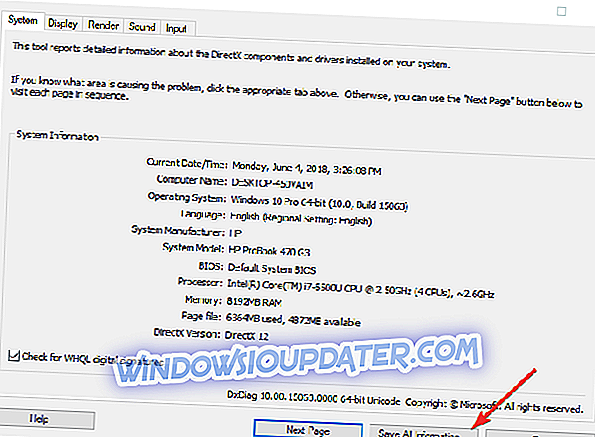
- Αποθηκεύστε το αρχείο πληροφοριών στην επιφάνεια εργασίας σας και στη συνέχεια ανοίξτε το αρχείο DxDiag.txt. Χρησιμοποιήστε τα πλήκτρα CTRL + F για να εντοπίσετε το Miracast. Θα πρέπει να βρείτε το Miracast: Υποστηριζόμενα / Διαθέσιμα.
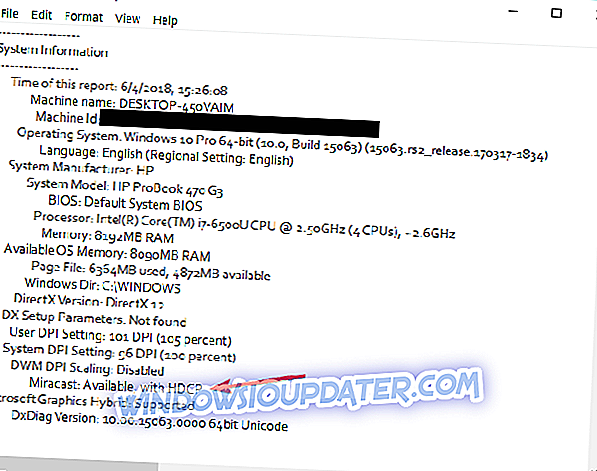
Για περισσότερες πληροφορίες σχετικά με το Miracast, δείτε τα άρθρα που αναφέρονται παρακάτω:
- Σταθερό: Το Miracast δεν λειτουργεί στα Windows 10
- Απαντούμε: Τι είναι το Miracast και πώς να το χρησιμοποιήσετε;
- Επιδιόρθωση ζητημάτων εφαρμογών απομακρυσμένης επιφάνειας εργασίας στα Windows 10 Απριλίου
Σημείωση του συντάκτη: Αυτή η δημοσίευση δημοσιεύθηκε αρχικά τον Νοέμβριο του 2013 και από τότε ενημερώθηκε για φρεσκάδα και ακρίβεια.